Cara menginstal snipe-it (manajemen aset TI) di Centos dan Ubuntu
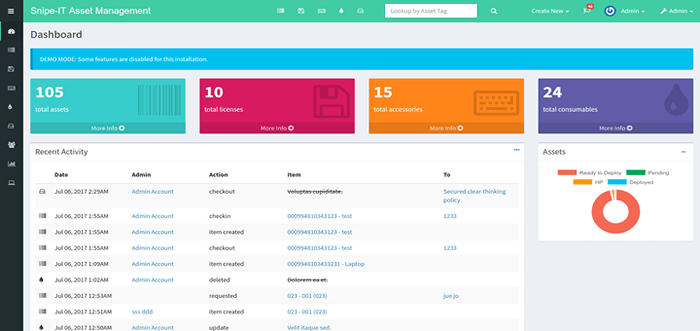
- 3369
- 595
- Enrique Purdy
Snipe-it adalah sistem manajemen aset IT yang bebas dan open-source, lintas platform, yang kaya fitur yang dibangun menggunakan kerangka kerja PHP yang disebut Laravel. Ini adalah perangkat lunak berbasis web, yang memungkinkannya, administrator, dalam perusahaan menengah ke besar untuk melacak aset fisik, lisensi perangkat lunak, aksesori, dan barang habis pakai di satu tempat.
Lihatlah versi langsung yang terkini dari alat manajemen aset snipe-it: https: // snipeitapp.com/demo
Fitur Snipe-It:
- Ini adalah cross -platform - berfungsi di Linux, Windows, dan Mac OS X.
- Ini ramah seluler untuk pembaruan aset mudah.
- Dengan mudah berintegrasi dengan Direktori Aktif dan LDAP.
- Integrasi pemberitahuan slack untuk check-in/checkout.
- Mendukung cadangan satu klik (atau cron) dan cadangan otomatis.
- Mendukung otentikasi dua faktor opsional dengan Google Authenticator.
- Mendukung Generasi Laporan Kustom.
- Mendukung Label Status Kustom.
- Mendukung tindakan pengguna curah dan manajemen peran pengguna untuk berbagai tingkat akses.
- Mendukung beberapa bahasa untuk lokalisasi yang mudah dan banyak lagi.
Di artikel ini, saya akan menjelaskan cara menginstal sistem manajemen aset TI yang disebut Snipe-it menggunakan sebuah LAMPU (Linux, Apache, MySQL & PHP) Tumpukan Centos Dan Debian sistem berbasis.
Langkah 1: Pasang tumpukan lampu
1. Pertama, perbarui sistem (artinya perbarui daftar paket yang perlu ditingkatkan dan menambahkan paket baru yang telah dimasukkan dalam repositori yang diaktifkan pada sistem).
$ sudo apt update [on Debian/Ubuntu] $ sudo yum update [on Centos/rhel]
2. Setelah sistem diperbarui, sekarang Anda dapat menginstal Lampu (Linux, Apache, MySQL & PHP) Tumpukan dengan semua modul PHP yang diperlukan seperti yang ditunjukkan.
Pasang lampu di debian/ubuntu
$ sudo apt-get install perangkat lunak-properti-common $ sudo add-apt-repository ppa: ondrej/php $ sudo apt-get update $ sudo apt install apache2 apache2-utils libapache2-mod-php mariadb-server mariadb-client php7.3 php7.3-PDO Php7.3-mbstring php7.3-Tokenizer Php7.3-Curl Php7.3-MYSQL PHP7.3-Ldap Php7.3-zip php7.3-FileInfo Php7.3-GD Php7.3-DOM PHP7.3-MCRYPT PHP7.3-bcmath
Pasang lampu di CentOS/RHEL
3. Snipe-it membutuhkan php lebih besar dari 7.x dan php 5.X telah mencapai akhir kehidupan, jadi memiliki PHP 7.x, Anda perlu mengaktifkan repositori EPEL dan REMI seperti yang ditunjukkan.
$ sudo yum menginstal epel -release $ sudo rpm -uvh http: // rpms.Remirepo.Net/Enterprise/Remi-Release-7.rpm $ sudo yum -y instal yum-utils $ sudo yum-config-manager --enable remi-php71 [instal php 7.1] $ sudo yum-config-manager --enable remi-php72 [instal php 7.2] $ sudo yum-config-manager --enable remi-php73 [instal php 7.3]
4. Selanjutnya, pasang PHP 7.x pada centos 7 dengan modul yang diperlukan diperlukan oleh snipe-it.
$ sudo yum menginstal httpd mariadb mariadb-server php php-openssl php-pdo php-mbstring php-tokenizer PHP-Curl PHP-mysql PHP-LDAP PHP-ZIP Php-Fileinfo PHP-GD PHP-DOM PHP-BCRYPHATH
5. Setelah instalasi tumpukan lampu selesai, mulailah server web untuk sementara itu, dan aktifkan untuk memulai boot sistem berikutnya dengan perintah berikut.
$ sudo systemctl mulai aktifkan status apache2 [on Debian/Ubuntu] $ sudo systemctl Mulai aktifkan status httpd [on Centos/rhel]
6. Selanjutnya, verifikasi instalasi Apache dan PHP dan semua konfigurasi saat ini dari browser web, mari kita buat info.php File di Apache Documentroot (/var/www/html) menggunakan perintah berikut.
$ sudo echo "" | sudo tee -a/var/www/html/info.php
Sekarang buka browser web dan navigasikan ke URL berikut untuk memverifikasi konfigurasi Apache dan PHP.
http: // server_ip/http: // server_ip/info.php
7. Selanjutnya, Anda perlu mengamankan dan mengeraskan instalasi MySQL Anda menggunakan perintah berikut.
$ sudo mysql_secure_installation
Anda akan meminta Anda untuk menetapkan kata sandi root yang kuat untuk mariadb Anda dan menjawab Y untuk semua pertanyaan lain yang diajukan (cukup jelas).
8. Akhirnya Mulai Server MySQL dan aktifkan untuk memulai dari boot sistem berikutnya.
$ sudo systemctl mulai mariadb atau $ sudo systemctl mulai mysql
Langkah 2: Buat database snipe-it di mysql
9. Sekarang masuk ke shell mariadb dan buat database untuk snipe-it, pengguna database, dan atur kata sandi yang sesuai untuk pengguna sebagai berikut.
$ mysql -u root -p
Berikan kata sandi untuk pengguna root mariadb.
Mariadb [(tidak ada)]> buat basis data snipeit_db; Mariadb [(tidak ada)]> Buat pengguna 'tecmint'@'localhost' yang diidentifikasi oleh 't & [email dilindungi]'; Mariadb [(tidak ada)]> berikan semua hak istimewa di snipeit_db.* Ke 'tecmint'@'localhost'; Mariadb [(tidak ada)]> hak istimewa flush; Mariadb [(tidak ada)]> keluar
Langkah 3: Instal Composer - PHP Manager
10. Sekarang Anda perlu menginstal Komposer - Manajer Ketergantungan untuk PHP, dengan perintah di bawah ini.
$ sudo curl -ss https: // getComposer.org/installer | PHP $ Sudo MV Composer.phar/usr/lokal/bin/komposer
Langkah 4: Instal Manajemen Aset Snipe-It
11. Pertama, instal git untuk mengambil dan mengkloning versi terbaru Snipe-it Di bawah direktori Apache Web-Root.
$ sudo apt -y menginstal git [on Debian/Ubuntu] $ sudo yum -y menginstal git [on Centos/rhel] $ cd/var/www/$ sudo git clone https: // github.com/snipe/snipe-it.git
12. Sekarang masuk ke snipe-it direktori dan ganti nama .Env.contoh file ke .Env.
$ cd snipe-it $ ls $ sudo mv .Env.contoh .Env
Langkah 5: Mengkonfigurasi Manajemen Aset Snipe-It
13. Selanjutnya, konfigurasikan lingkungan snipe-it, di sini Anda akan memberikan pengaturan koneksi basis data dan banyak lagi.
Pertama, buka .Env mengajukan.
$ sudo VI .Env
Kemudian temukan dan ubah variabel berikut sesuai dengan instruksi yang diberikan.
App_timezone = Afrika/Kampala #Change Menurut negara Anda app_url = http: // 10.42.0.1/Pengaturan #Set Nama Domain Anda atau Alamat IP App_Key = Base64: BRS7KHCXSY7282C1UVOQIOTUQ1E8+TET/IQQLH9V+6M = #set Kunci Aplikasi Anda #Host = LocalHost #set itu untuk LocalHost db_database = snipeit_db #setHost #set the dATHOTHOST db_database = snipeit_db #setHost the dATERNOME DB_DataBase = snipeit_db #setHost nama pengguna basis data db_password = kata sandi #setlah kata sandi pengguna database
Simpan dan tutup file.
14. Sekarang Anda perlu mengatur izin yang sesuai pada direktori tertentu sebagai berikut.
$ sudo chmod -r 755 penyimpanan $ sudo chmod -r 755 publik/unggah $ sudo chown -r www -data: www -data penyimpanan publik/unggah [aktif Debian/Ubuntu] sudo chown -r apache: apache penyimpanan publik/unggah [on Centos/rhel]
15. Selanjutnya, instal semua dependensi yang diperlukan oleh PHP menggunakan Composer Dependency Manager sebagai berikut.
$ sudo composer instal
16. Sekarang Anda dapat menghasilkan “App_keyNilai dengan perintah berikut (ini akan diatur secara otomatis di .Env mengajukan).
$ sudo php artisan Key: menghasilkan
17. Sekarang, Anda perlu membuat file host virtual di webserver untuk snipe-it.
$ sudo vi/etc/apache2/situs-tersedia/snipeit.contoh.com.conf [on Debian/Ubuntu] $ sudo vi/etc/httpd/conf.d/snipeit.contoh.com.conf [on Centos/rhel]
Kemudian tambahkan/ubah baris di bawah ini dalam file konfigurasi Apache Anda (gunakan alamat IP server Anda di sini).
Servername Snipeit.tecmint.LAN Documentroot/var/www/snipe-it/indeks opsi publik followsymlinks multiviews allowoverride all orde, tolak izinkan dari semua
Simpan dan tutup file.
18. Di Debian/Ubuntu, Anda perlu mengaktifkan virtual host, mod_rewrite, dan mcrypt menggunakan perintah berikut.
$ sudo a2ensite snipeit.conf $ sudo a2enmod menulis ulang $ sudo php5enmod mcrypt
19. Terakhir, restart server web Apache untuk mengambil perubahan baru.
$ sudo systemctl restart apache2 [on Debian/Ubuntu] $ sudo systemct restart httpd [on Centos/rhel]
Langkah 6: Instalasi Web Snipe-It
20. Sekarang buka browser web Anda dan masukkan URL: http: // server_ip untuk melihat antarmuka instalasi web snipe-it.
Pertama, Anda akan melihat halaman pemeriksaan pra-penerbangan di bawah ini, klik Next: Buat Tabel Basis Data.
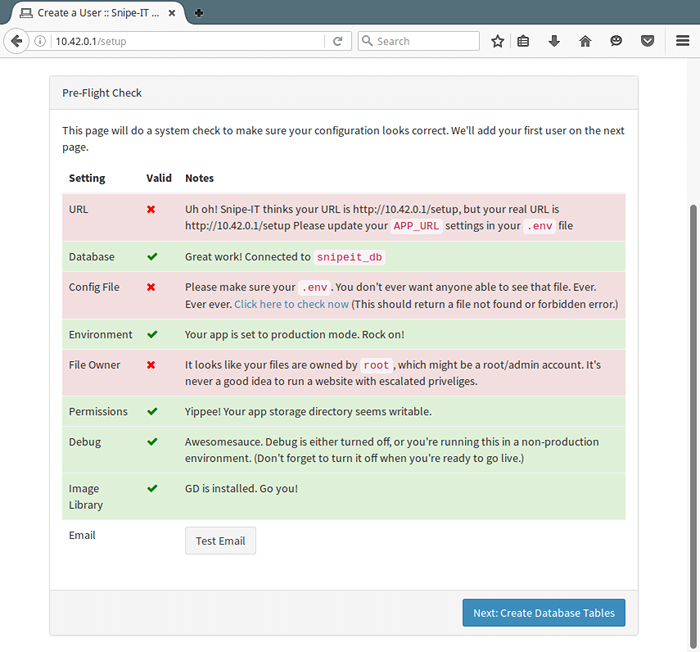 Snipe-it pre flight check
Snipe-it pre flight check 21. Anda sekarang akan melihat semua tabel yang dibuat, klik Berikutnya: Buat Pengguna.
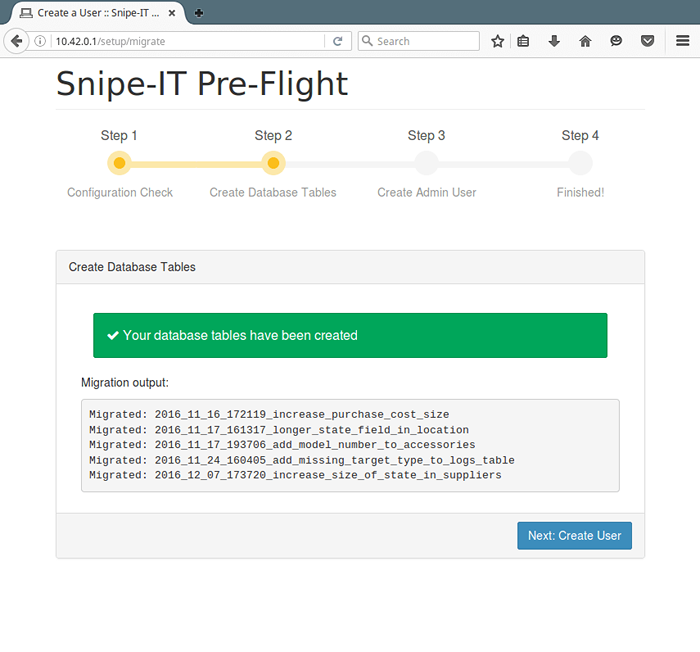 Buat pengguna snipe-it
Buat pengguna snipe-it 22. Di sini, berikan semua informasi pengguna admin dan klik Berikutnya: Simpan Pengguna.
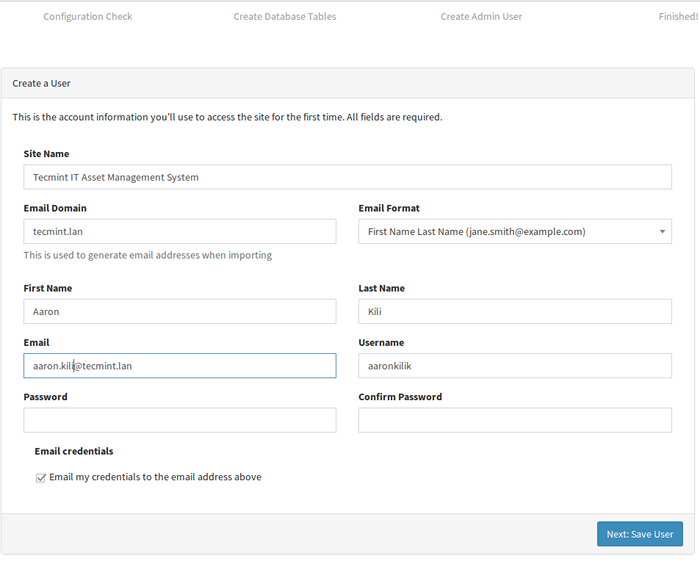 Informasi Pengguna Snipe-It
Informasi Pengguna Snipe-It 23. Akhirnya, buka halaman login menggunakan URL http: // server_ip/login Seperti yang ditunjukkan di bawah ini dan login untuk melihat dasbor snipe-it.
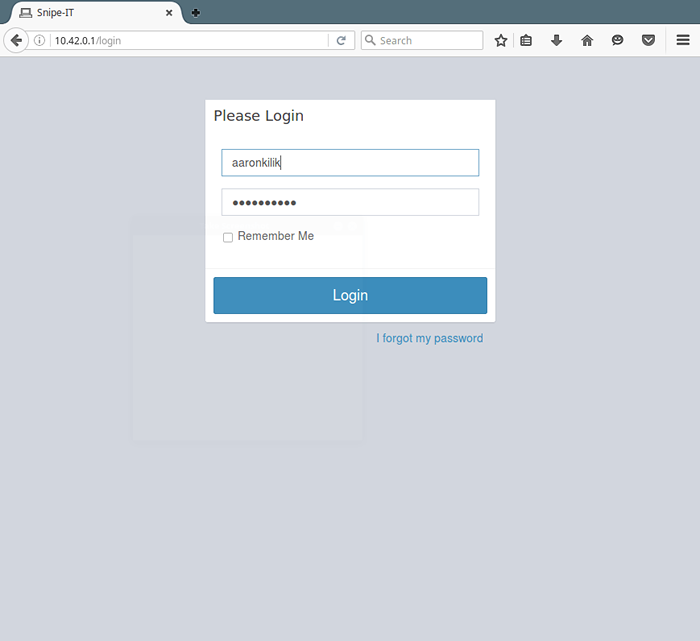 Login Snipe-It
Login Snipe-It 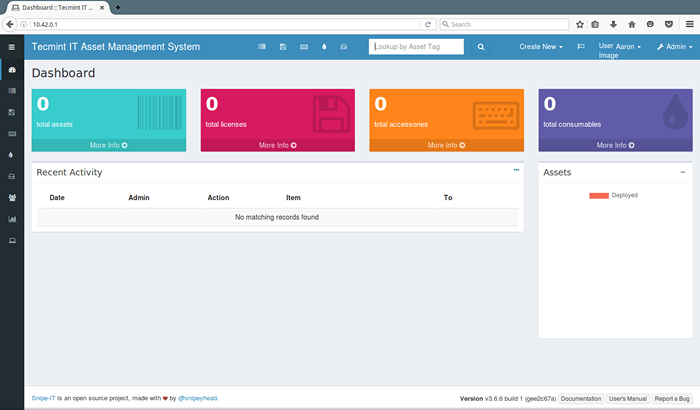 Snipe-It Dashboard
Snipe-It Dashboard Beranda snipe-it: https: // snipeitapp.com/
Dalam artikel ini, kami membahas cara mengatur tumpukan snipe-it dengan lampu (linux apache mysql php) pada sistem berbasis centos dan debian. Jika ada masalah, jangan berbagi dengan kami menggunakan formulir komentar kami di bawah ini.
- « Diskonaut - Navigator Luar Angkasa Disk Terminal untuk Linux
- Cara menginstal bahasa pemrograman karat di linux »

